在安装操作系统时,使用U盘进行安装比传统的光盘安装方式更加便捷和高效。本文将详细介绍如何使用U盘安装Win7旗舰版系统,让您轻松拥有稳定且功能强大的操作系统。
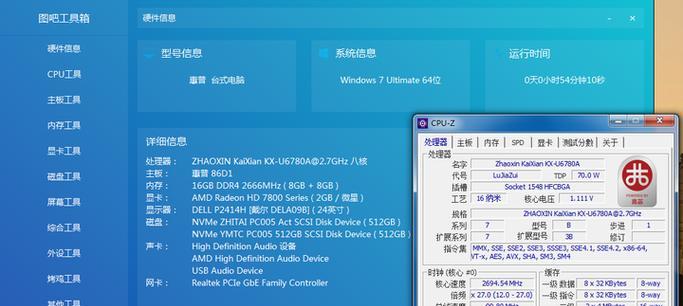
准备工作:获取所需材料
-获得一台已安装Windows系统的电脑
-一枚容量不小于8GB的U盘
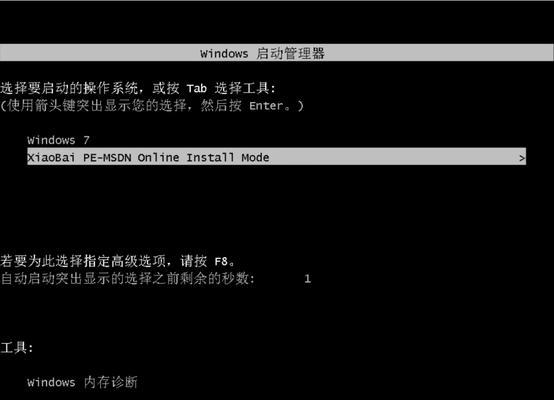
-Win7旗舰版的ISO镜像文件
-一个U盘制作工具
制作可启动U盘
1.下载并安装U盘制作工具,并打开程序
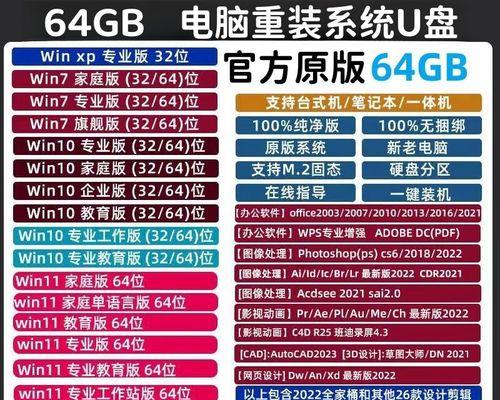
2.选择U盘制作工具中的“制作可启动U盘”选项
3.在程序中选择您的U盘驱动器,并将Win7旗舰版ISO镜像文件选择到相应位置
4.点击“开始”按钮开始制作,等待制作完成
BIOS设置:设置U盘启动
1.将制作好的U盘插入待安装Win7的电脑中
2.重启电脑,并在开机时按下对应的快捷键(一般是DEL、F2或F12)进入BIOS设置界面
3.在BIOS设置中找到“Boot”或“启动”选项,并将U盘设为第一启动项
4.保存设置并重启电脑,使其从U盘启动
开始安装:按照向导进行操作
1.在系统启动后,选择“安装Windows”选项
2.等待系统加载安装文件,点击“下一步”继续
3.接受许可协议后,选择“自定义(高级)”安装类型
4.在分区列表中选择要安装系统的目标分区,并点击“下一步”
5.系统将自动开始安装过程,等待安装完成
系统设置:个性化配置
1.在安装完成后,根据系统提示进行基本设置,如选择时区、输入计算机名称等
2.安装过程中会要求设置一个管理员账户和密码,务必设定一个强壮的密码以保护您的系统安全
3.根据个人需要选择是否开启Windows更新以及网络设置
4.系统将自动进行一系列配置操作,等待系统完成设置
驱动安装:更新设备驱动程序
1.打开设备管理器,查看是否有未识别的设备
2.下载相应的驱动程序,并按照驱动程序提供的安装方法进行操作
3.逐步安装所有设备的驱动程序,确保设备能够正常工作
常用软件安装:安装所需软件
1.下载并安装您需要的常用软件,如浏览器、办公软件等
2.确保从正规网站下载软件,并注意安装过程中不要勾选额外软件或工具栏
激活系统:激活Win7旗舰版
1.打开“开始”菜单,右键点击“计算机”,选择“属性”
2.在系统属性窗口中找到激活选项,点击“更改产品密钥”
3.输入您的正版Win7旗舰版产品密钥,并按照提示完成激活
数据迁移:备份和迁移个人文件
1.使用备份工具将重要的个人文件和数据进行备份
2.如果有需要,将备份的文件迁移到新系统中
重要设置:系统优化和安全设置
1.安装杀毒软件并进行病毒库更新
2.定期对系统进行更新和维护
3.设置防火墙和网络安全策略,保护系统免受外部攻击
常见问题:处理安装过程中遇到的问题
1.安装过程中如果遇到蓝屏或异常情况,可尝试重新制作U盘并重新安装
2.如果安装过程中出现驱动不兼容等问题,可尝试更新驱动程序或联系设备制造商获取最新驱动
通过本文所述的步骤,您可以轻松使用U盘安装Win7旗舰版系统。这种方法不仅方便快捷,还可以减少光盘的使用,提高系统安装的成功率。安装完成后,记得及时更新系统和驱动程序,并进行系统优化和安全设置,保证系统的稳定和安全运行。祝您在新系统中享受愉快的使用体验!


